
Excel sin duda es una de las mejores herramientas que tenemos para utilizar a partir de la instalación del paquete de programas Microsoft Office, éste paquete se pueden descargar en el siguiente enlace Descargar Paquete de office 2020. Excel es un programa que ofrece muchas opciones, como por exemplo fazer ou criar tabelas dinâmicas, e muitos usuários não aproveitam isso.
Graças ao Excel, podem ser criadas planilhas que podem ajudar contadores, administradores, auditores e mais profissionais que devem fazer muitas contas no mesmo formato. Usando o Excel, você pode aplicar uma variedade de fórmulas matemáticas, como. Adicione, subtraia, divida, multiplique, percentagens e muito mais.
Graças ao Excel você pode até criar sistemas administrativos Para o faturamento em uma loja, o Excel é, sem dúvida, uma ferramenta poderosa que deve ser aproveitada ao máximo.
O que são tabelas dinâmicas no Excel?
As mesas dinâmicas Eles são recursos que podem ser usados no Excel para análise de dados, resumos e explorações, e relatórios podem ser criados a partir dos dados analisados.
Graças às tabelas dinâmicas do Excel, todas as vendas de qualquer produto podem ser resumidas e podem ser classificadas por regiões, fornecedores ou qualquer outra categoria de sua preferência. Neste artigo, será descrito como crie uma tabela dinâmica no Excel.
Crie tabelas dinâmicas no Excel
Para criar um tabela dinâmica devemos ter os dados que vamos analisar com nossa mesa. Por exemplo, uma tabela que contém os seguintes campos: mês, fornecedor, produto, local, etc. Você deve selecionar os dados que usaremos para criar o Tabela dinâmico.
Inserir tabela dinâmica
Depois de ter os dados que queremos usar em nosso Tabela dinâmico selecionado, devemos ir para a guia da faixa de opções que está na parte superior da ferramenta Excel. Você deve escolher a opção inserir, é entre a guia Começar e a guia Desenho de página.
No lado esquerdo das opções que a guia Inserir mostra, há a opção de inserir Tabela dinâmica.
Selecione a planilha existente ou nova planilha
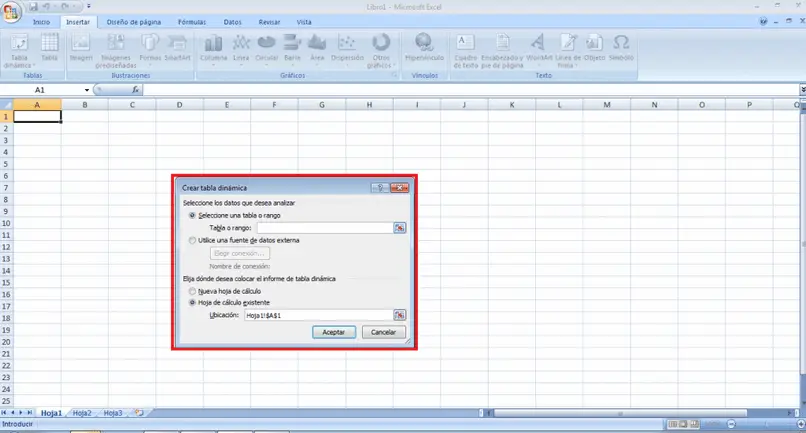
Depois de estabelecermos, criar tabela dinâmica, você pode escolher inseri-lo em uma nova planilha ou escolher a planilha existente onde os dados estão localizados.
Configurando uma tabela dinâmica
A configuração de uma tabela dinâmica pode ser muito intuitiva para usuários de ExcelDepois de criar a mesa, no lado direito do monitor você pode ver a configuração da mesa. Comece a analisar os dados, para isso você deve selecionar um campo e arrastá-lo para alguma parte inferior do painel.
O painel que tem um tabela dinâmica Está dividido em duas partes, a parte superior é a que mostra o campo que pode ser utilizado.
A parte inferior do painel mostra aos usuários quatro seções disponíveis, nestas seções a localização dos campos pode ser feita.
Dicas sobre tabelas dinâmicas
A princípio pode ser um pouco confuso o uso correto dessas tabelas, da mesma forma aqui vão algumas dicas para que nossos leitores se sintam mais à vontade quando se trata de use tabelas dinâmicas no Excel.
- Qualquer tipo de formato pode ser aplicado às tabelas dinâmicas do Excel.
- Ao modificar quaisquer dados originais, você deve atualizar o Pranchas dinâmico, para que assim se adapte às novas mudanças.
- Para alterar facilmente as fórmulas que resumem uma tabela dinâmica, você deve clicar com o botão direito na tabela e selecionar a opção Resuma os valores por.
No Excel, você pode realizar muitas operações e não obter o benefício necessário, muitos usuários de Excel Eles não sabem inserir uma imagem em uma célula, para isso você deve ler nosso artigo Como inserir uma imagem em Excel em uma célula ou com fórmula.